'>

Wenn Sie Ihre Razer-Geräte in gutem Zustand halten und die bestmögliche Erfahrung bei der Verwendung Ihres Windows-Computers erzielen möchten, aktualisieren Sie die Razer-Treiber .
Wenn Razer Synapse auf Ihrem Computer nicht funktioniert, können Sie auch die Methoden in diesem Beitrag ausprobieren, um Ihr Problem zu lösen und die richtigen und neuesten Treiber für Ihre Razer-Geräte zu installieren.
Wie kann ich Razer-Treiber herunterladen oder aktualisieren?
- Laden Sie die Razer-Treiber manuell herunter oder aktualisieren Sie sie
- Laden Sie die Razer-Treiber automatisch herunter oder aktualisieren Sie sie
Methode 1: Laden Sie die Razer-Treiber manuell herunter oder aktualisieren Sie sie
Sie können die Razer-Treiber manuell von der Website herunterladen.
Bevor Sie beginnen, sollten Sie sicher sein, dass Gerätemodell und dein Windows Betriebssystem Information.
1) Gehe zu Razer Support Center .
2) Suchen Sie nach Ihrem Gerätemodell oder navigieren Sie zu Produktliste und finden Sie Ihr Gerät.
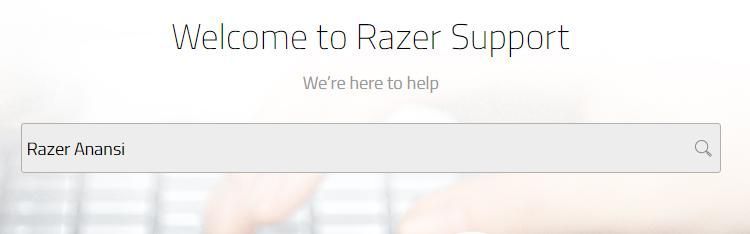
Oder
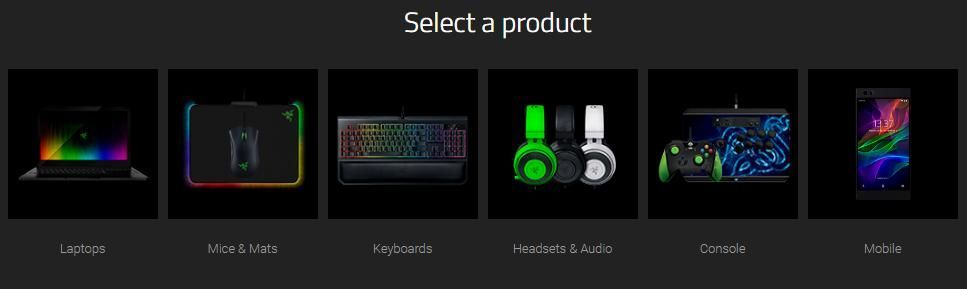
3) Klicken Sie auf der Produktunterstützungsseite auf Software & Treiber auf der linken Seite.
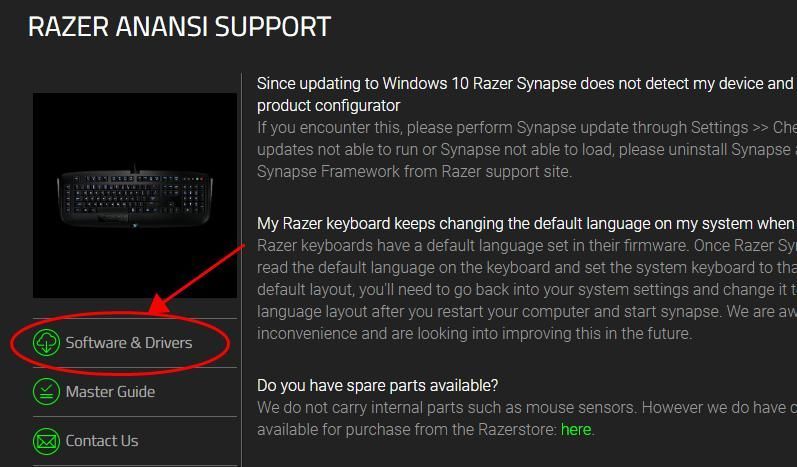
4) Laden Sie die Software oder den Treiber herunter, die mit Ihrem Betriebssystem kompatibel sind.
5) Führen Sie die heruntergeladene Datei aus und befolgen Sie die Anweisungen auf dem Bildschirm, um die Treiber auf Ihrem Computer zu installieren.
Das manuelle Herunterladen der Razer-Treiber erfordert Zeit und Computerkenntnisse. Wenn diese Methode bei Ihnen nicht funktioniert, machen Sie sich keine Sorgen. Wir haben eine andere Lösung.
Methode 2: Razer-Treiber automatisch herunterladen oder aktualisieren
Wenn Sie keine Zeit oder Geduld haben, können Sie auch die aktualisieren Razer-Treiber automatisch mit Fahrer einfach .
Driver Easy erkennt Ihr System automatisch und findet die richtigen Treiber dafür. Sie müssen nicht genau wissen, auf welchem System Ihr Computer ausgeführt wird, Sie müssen nicht riskieren, den falschen Treiber herunterzuladen und zu installieren, und Sie müssen sich keine Sorgen machen, dass Sie bei der Installation einen Fehler machen.
Sie können Ihre Treiber entweder mit dem automatisch aktualisieren KOSTENLOS oder der Zum Version von Driver Easy. Mit der Pro-Version sind jedoch nur 2 Klicks erforderlich (und Sie haben eine 30 Tage Geld-zurück-Garantie ):
1) Herunterladen und installieren Sie Driver Easy.
2) Führen Sie Driver Easy aus und klicken Sie auf Scanne jetzt Taste. Driver Easy scannt dann Ihren Computer und erkennt problematische Treiber.
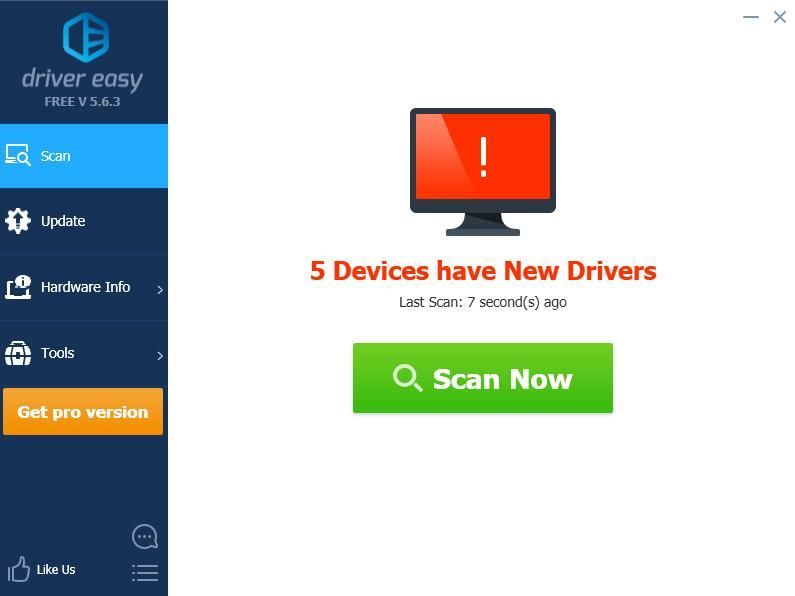
3) Klicken Sie auf Aktualisieren Klicken Sie neben dem gekennzeichneten Gerät auf die Schaltfläche, um automatisch die richtige Version dieses Treibers herunterzuladen (Sie können dies mit dem tun KOSTENLOS Ausführung). Installieren Sie dann den Treiber auf Ihrem Computer.
Oder klicken Sie auf Alle aktualisieren Um automatisch die richtige Version aller fehlenden oder veralteten Treiber auf Ihrem System herunterzuladen und zu installieren (dies erfordert die Pro-Version - Sie werden aufgefordert, ein Upgrade durchzuführen, wenn Sie auf klicken Alle aktualisieren ).
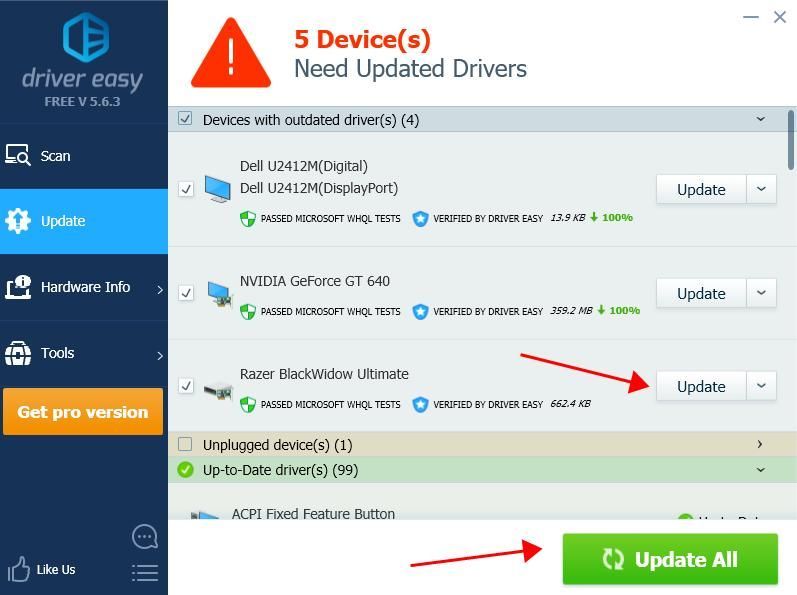
4) Starten Sie Ihren Computer nach dem Update neu und Sie sollten Ihre Razer-Treiber auf dem neuesten Stand haben.
Die Pro-Version von Driver Easy kommt mit vollem technischen Support.Wenn Sie Hilfe benötigen, wenden Sie sich bitte an Support-Team von Driver Easy beim support@drivereasy.com .
Da haben Sie es - die beiden Methoden, um Ihre Razer-Treiber schnell und einfach zu aktualisieren.
![So beheben Sie die Logitech-Tastaturverzögerung [Einfache Schritte]](https://letmeknow.ch/img/technical-tips/62/how-fix-logitech-keyboard-lag.jpg)


![[GELÖST] Borderlands 3 Kein Ton auf dem PC](https://letmeknow.ch/img/knowledge/17/borderlands-3-no-sound-pc.jpg)


